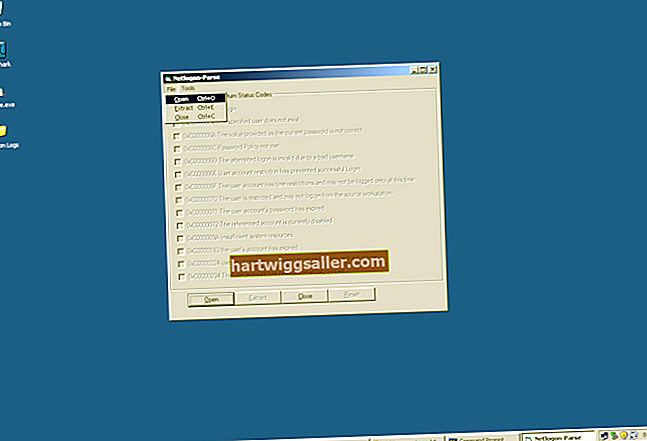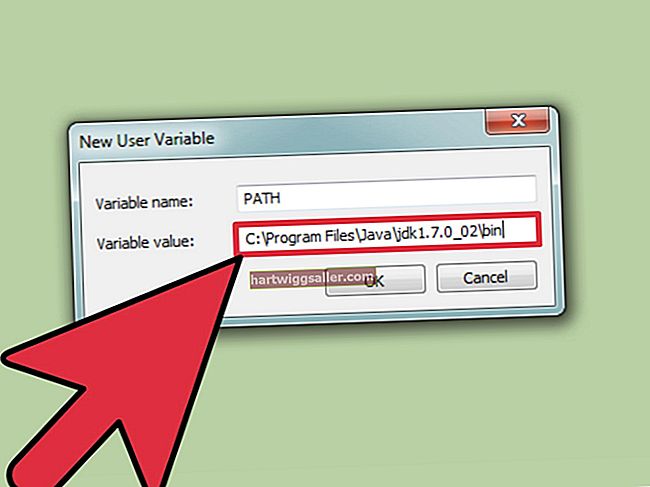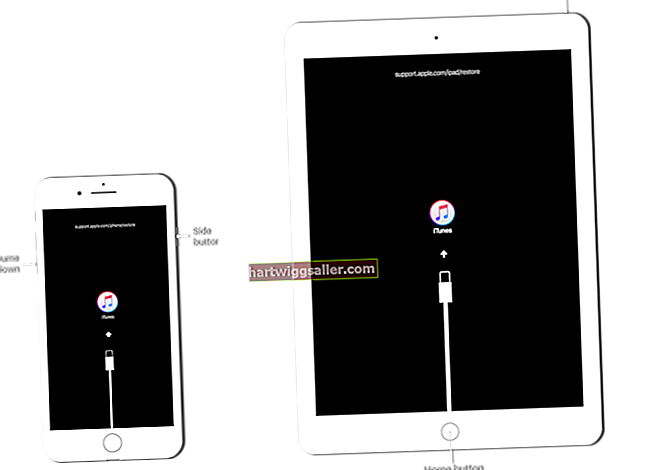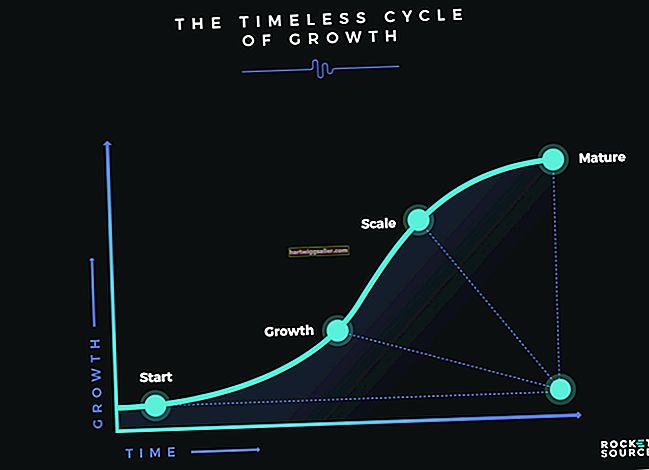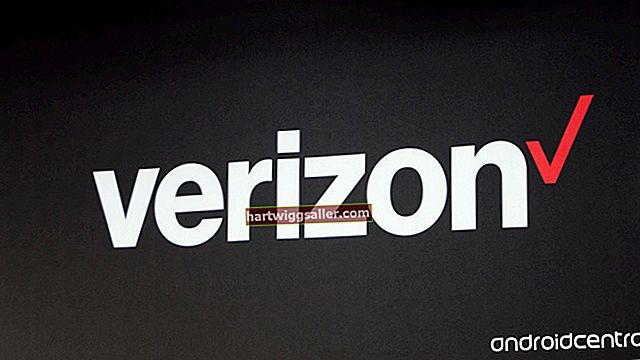Nagbibigay sa iyo ang email ng Rogers ng kakayahang magdagdag ng hanggang sa 8 pangalawang mga email address. Pinapayagan nito ang bawat miyembro ng pamilya na magkaroon ng kanilang sariling email address. Upang mai-set up ang maraming mga email account, kailangan mong mag-log in bilang pangunahing may-ari ng account. Ang pangunahing may-ari ng account ay ang tanging gumagamit na maaaring lumikha ng pangalawang mga email account. Si Rogers ay isang higanteng media sa Canada, na nagpapatakbo ng mga serbisyo sa internet, cable, serbisyo sa telepono, magazine at istasyon ng radyo.
1
Mag-sign in sa iyong email account sa Rogers bilang pangunahing may-ari ng account, at i-click ang "Aking Account" o "Member Center" sa tuktok ng Rogers Yahoo! O Rogers Yahoo! Pahina ng mail.
2
I-click ang link na "Pamahalaan ang Mga Secondary na Account" na mabilis na link. Bubukas nito ang pahina ng Aking Account at Pagsingil.
3
I-click ang pindutang "Lumikha ng Bagong Pangalawang Pangalawang Account" sa seksyong Pangalawang Mga Account ng pahina ng Aking Account at Pagsingil. Ipinapakita nito ang pahina ng Kasunduan ng End User. I-click ang "Tanggapin Ko" sa ilalim ng pahina, at i-click ang pindutang "Susunod". Dadalhin ka nito sa Pahina ng Paglikha ng Pangalawang Pangalawang Account.
4
Magpasok ng isang username sa patlang na "Pumili ng Username", pagkatapos ay maglagay ng isang password sa patlang na "Pumili ng isang Password". I-type muli ang iyong password sa patlang na "I-type muli ang Password".
5
I-type ang iyong una at apelyido sa mga patlang na "Unang Pangalan" at "Huling Pangalan," pagkatapos ay i-type ang iyong postal code sa patlang na "Postal Code" at i-type ang iyong kaarawan sa patlang na "Petsa ng Kapanganakan".
6
Piliin ang iyong kasarian sa patlang na "Kasarian". Pumili ng isang tanong sa seguridad sa "Tanong sa Seguridad?" patlang, at ipasok ang sagot sa tanong sa patlang na "Iyong Sagot," pagkatapos ay i-click ang "Susunod."
7
I-access ang pangalawang account sa pamamagitan ng pagpili ng "Mag-sign in bilang isang Iba't ibang User" na pindutan sa tuktok ng Rogers Yahoo! O Rogers Yahoo! Pahina ng mail.